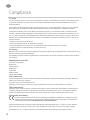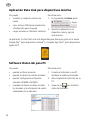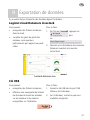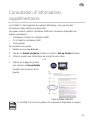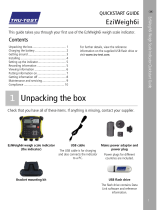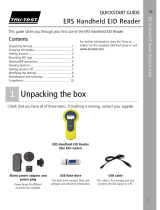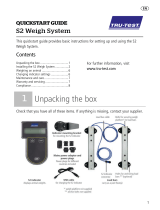Tru-Test JR5000 ID5000 XR5000 Guía de inicio rápido
- Tipo
- Guía de inicio rápido
La página se está cargando...
La página se está cargando...
La página se está cargando...
La página se está cargando...
La página se está cargando...
La página se está cargando...
La página se está cargando...
La página se está cargando...
La página se está cargando...
La página se está cargando...
La página se está cargando...
La página se está cargando...
La página se está cargando...
La página se está cargando...

15
GUÍA DE INICIO RÁPIDO
Esta guía le acompañará durante el primer uso del indicador de pesaje XR5000,
ID5000 o JR5000.
Contenidos
Instrucciones de desempacado ......................... 15
Cómo cargar la batería .................................... 16
Vistazo general ................................................ 17
Instalación ....................................................... 18
Configuración del indicador ............................. 19
Registro de la información ............................... 20
Ver datos ........................................................ 21
Transferir datos al indicador ............................. 22
Transferir datos del indicador ........................... 23
Obtener información más detallada.................. 25
Para usuarios de indicadores de la serie 3000 .. 26
Mantenimiento y servicio ................................. 27
Desecho .......................................................... 28
Cumplimiento normativo ................................. 28
Para obtener más información sobre
cualquier tema, pulse
en el indicador,
consulte la información de referencia en
la memoria USB suministrada o visite
tru-test.com
1
Instrucciones de desempacado
Revise que cuente con todos estos artículos. Si falta algo, póngase en contacto con
su proveedor.
Estuche de plástico duro
Indicador de pesaje
Soporte de montaje
Adaptador de corriente
eléctrica y enchufe
Se han incluido enchufes para
distintos países.
Unidad flash USB
La unidad flash contiene el
software Data Link para PC y
la información de referencia.
Cable USB serie A a
mini-B
Este cable sirve para conectar
el indicador a una PC.

16
2
Cómo cargar la batería
Use el adaptador de corriente para cargar la batería interna del indicador desde un
tomacorriente.
Para mejores resultados, no cargue la batería si la temperatura es menor
que 0 °C, o mayor que 40 °C.
Si la batería del indicador está completamente descargada, solo se
iluminará la luz roja de "peso estable" cuando el se enchufe el adaptador
de corriente. Luego de aproximadamente 3-4 horas, la pantalla se
encenderá y mostrará el icono de la batería cargándose. Deje el indicador
cargando por 8-10 horas para que la batería cargue completamente.
La página se está cargando...

18
4
Instalación
Antes de poder pesar animales, debe primero conectar el indicador a algunas
barras o celdas de carga. Para identificar animales con las etiquetas electrónicas
(IDE), tendrá que conectar el indicador a un lector IDE.
Instalación del indicador y las barras de carga
Conexión del indicador a un lector IDE
Conexión vía
Bluetooth
®
1. Primero, encienda el indicador.
2. Luego, encienda el lector IDE.
Si necesita más información acerca de cómo sincronizar el lector IDE, vea el
Manual del usuario del lector IDE.
Conexión con un cable serial
Conecte el lector IDE al conector serial / de corriente del indicador a través de un
cable serial, disponible en Datamars como accesorio opcional.

19
5
Configuración del indicador
Al encender el indicador por primera vez, siga las instrucciones paso a paso para
configurar el idioma, el país, la hora y la fecha.
El indicador se ha configurado en la fábrica para registrar manualmente el peso y
los ID, sin clasificación. Le recomendamos que cambie la configuración del
indicador según sus necesidades.
Cómo aplicar su configuración favorita
La configuración de favoritos son ajustes almacenados que cambian la
configuración del indicador según el propósito. El indicador viene preconfigurado
con varias configuraciones favoritas como "Pesaje con ID" (pesar animales y
registrar los ID al mismo tiempo).
Cuando inicie una sesión nueva, tendrá opción de aplicar una de sus
configuraciones favoritas. En la pantalla Sesión nueva, pulse
.
Para más información acerca de las sesiones, consulte
Registro de la información
en la página 20.
Modificar aun más ajustes (si lo desea)
Después de haber aplicado una configuración favorita, puede además modificar
cualquiera de los ajustes, si lo desea.
Para modificar los ajustes, en la pantalla de Inicio, pulse
.
Puede también cambiar los datos que desee visualizar en la pantalla de Pesaje
durante el pesaje.
Para configurar la pantalla de Pesaje, en la pantalla de Configuración, pulse
.
Solo modelos XR5000 y ID5000 - Luego de haber realizar cualquier cambio en
la configuración, puede guardar estos cambios como su propia configuración
favorita personalizada. De esta manera, podrá aplicar esta configuración
favorita la próxima vez que desee realizar la misma tarea. Por ejemplo, puede
comenzar con la configuración favorita de ‘Clasificar por peso y con ID’,
agregar los campos de Sexo y Raza a la pantalla de Pesaje
, y luego guardar la
configuración modificada para usarla de nuevo posteriormente.

20
6
Registro de la información
Sesiones
La información que registra, como el peso, se almacena en una "sesión". Una
sesión es como un archivo en una computadora. Recomendamos que comience una
sesión nueva cada día o para cada grupo de animales.
Para iniciar una sesión nueva, desde la pantalla Inicio, pulse
.
Pesaje de un animal
Asegúrese de que el indicador muestra 0.0. En caso contrario, pulse
ZERO
.
1. Suba el animal sobre la plataforma.
2. Si registra los ID, ingrese el IDV del animal o escanee la etiqueta IDE usando
un lector IDE.
3. Cuando aparezca el mensaje "peso estable", pulse
REC
.
El indicador registrará el peso, además de cualquier otra información que
introduzca.
4. Retire al animal de la plataforma.
Si el indicador no muestra 0.0 entre animales o hay problemas de
precisión o pesos inestables, asegúrese de que las barras estén
aseguradas con firmeza al piso de concreto y que estén libres de
sedimentos o depósitos; además, revise que la conexión al indicador sea
correcta.
Si establece Registro de peso en Auto, no tendrá que pulsar
REC
para
cada animal.

21
7
Ver datos
Puede ver los datos recogidos durante una sesión en la pantalla de Sesión.
Los gráficos solo se muestran en los modelos XR5000 e ID5000.
En la pantalla de Pesaje, pulse
:
Puede ver los datos sobre un animal determinado o un grupo de animales en la
pantalla de Animal.
En la pantalla de Pesaje, pulse
:
Puede también acceder a estas pantallas desde la pantalla de Inicio.

22
8
Transferir datos al indicador
Puede transferir archivos de sesión o datos de vida de animales de una
computadora a su indicador usando la aplicación Data Link para PC.
Modelos XR5000 e ID5000 - Puede también transferir cualquier
configuración favorita personalizada con este método.
Si aún no lo ha hecho, instale Data Link en su PC. Para hacerlo, inserte
la memoria USB suministrada en uno de los puertos USB de su
computadora y siga las instrucciones.
1. Conecte el indicador a una PC mediante el cable suministrado.
2. Abra la aplicación Data Link en su PC.
3. Cuando Data Link haya establecido una conexión con el indicador, todos los
datos del indicador serán visualizados en Data Link.
4. Haga clic en
para transferir archivos de sesión, datos de vida de animales
al indicador.

23
9
Transferir datos del indicador
Existen cuatro maneras de transferir datos del indicador:
Software en la nube de Datamars Livestock
Ud. puede:
• guardar archivos de sesión en
la nube.
• monitorear las ganancias de
peso de los animales y seguir el
desempeño para alcanzar los
objetivos de peso.
Para hacer esto:
1. En la pantalla de Inicio, pulse
, y luego
.
2. Ingrese sus credenciales de Datamars
Livestock y siga las instrucciones.
livestock.datamars.com
Memoria USB
Ud. puede:
• guardar archivos de sesión.
• respaldar las bases de datos de
todos los animales y la
información de sesión
almacenada en el indicador.
Para hacer esto:
1. Conecte una memoria USB al puerto USB
inferior de su indicador.
2. En el indicador, seleccione los elementos
que desea guardar.

24
Aplicación Data Link para dispositivos móviles
Ud. puede:
• transferir y compartir archivos de
sesión.
• crear archivos SNIG para movimientos
oficiales (solo para Uruguay)
• cargar sesiones en Datamars Livestock.
Para hacer esto:
1. En la pantalla de Inicio, pulse
, y luego
.
2. Ejecute la aplicación en su
dispositivo móvil y siga las
instrucciones.
La aplicación Tru-Test Data Link está disponible para descargar gratis en la tienda
Google Play* (para dispositivos Android*) o la Apple App Store* (para dispositivos
Apple iOS*).
Software Data Link para PC
Ud. puede:
• guardar archivos de sesión.
• guardar los datos de vida de animales.
• guardar configuraciones favoritas
(modelos XR5000 e ID5000).
• respaldar las bases de datos de todos
los animales y la información de sesión
almacenada en el indicador.
Para hacer esto:
1. Conecte el indicador a una PC
mediante el cable suministrado.
2. Abra la aplicación Data Link en su
PC.
3. Haga clic en
para transferir
datos del indicador.

25
Obtener información más detallada
El sitio web de Tru-Test ofrece guías para descargar, y otra información útil sobre
su producto.
Esto incluye las guías de configuración del indicador 5000 (solo en inglés):
Treatments using a 5000 indicator
(Tratamientos con un indicador 5000)
Drafting using a 5000 indicator
(Clasificación con un indicador 5000)
Otras guías de configuración
Para acceder a estas guías:
1.
Diríjase a tru-test.com.
2. Haga clic en Guides & Advice (gías & consejos), y luego en Set-up Guides
(guías de configuración).
3. Puede filtrar y seleccionar la información del producto que desea ver.
~ o ~
• Abra la página del producto y haga
clic en Set-up Guides (guías de
configuraciónen) el menú de la
izquierda.
Página de producto XR5000
El sitio web Tru-Test y las guías de configuración solo están disponibles en
inglés.

26
Para usuarios de indicadores de la
serie 3000
→
Diferencias clave
Si en el pasado ha usado un indicador 3000, a continuación encuentra las
características clave del indicador 5000 que lo distinguen del primero y que podrían
parecerle interesantes.
En un indicador 5000:
Se usa la palabra ‘sesión’ en vez de ‘archivo’.
Se inicia un archivo (una sesión) pulsando
en vez de
seleccionar un archivo vacío.
Una nueva sesión tendrá automáticamente los mismos ajustes que la sesión
precedente, sin embargo estos pueden cambiarse en todo momento.
La configuración para una tarea resulta más fácil gracias a las configuraciones
favoritas preajustadas. Modelos XR5000 e ID5000 - También puede guardar
sus propias configuraciones favoritas personalizadas.
Es posible situar los archivos en cualquier parte de la pantalla de Pesaje. Ya no
se distingue entre la parte izquierda de la pantalla de Pesaje para ver datos y
la parte derecha para entrar datos.
Para transferir datos se usa el software Data Link para PC en vez de Link3000.
Cómo transferir datos a un indicador de la serie 5000
Para transferir registros de animales desde su indicador de la serie 3000 a uno de
la serie 5000:
1. Instale la aplicación Data Link en su PC.
2. Use Data Link para transferir los datos desde su indicador de la serie 3000 a
una PC.
3. Use Data Link de nuevo para transferir los datos al indicador de la serie 5000.

27
Mantenimiento y servicio
Backup de su información
Le recomendamos que realice respaldos frecuentes de la información en su
indicador mediante transferencias a su PC con Data Link o a una unidad flash USB.
Actualización del software
Le recomendamos que actualice regularmente el software del indicador de manera
que esté al día con las últimas mejoras y funciones.
Para actualizar el software del indicador:
1. Conecte el indicador a la PC con el cable USB suministrado.
2. Abra la aplicación Data Link en su PC.
3. Haga clic en Herramientas/Actualizaciones.
4. Siga las instrucciones paso por paso.
Para mayor información, consulte la sección de Ayuda de Data Link.
Cuando actualice el software, los datos en su indicador permanecerán
intactos. Sin embargo, le recomendamos encarecidamente que respalde la
base de datos de su indicador a una PC
antes
de realizar la actualización. En
el caso poco probable de que falle la actualización, el departamento de
Asistencia técnica le ayudará a restaurar sus datos a partir del respaldo.
Cuidado del indicador
No deje el indicador o las barras de carga sumergidos en agua. Guarde el indicador
en un lugar seco y fresco.
Limpie el indicador con un paño húmedo, agua caliente y jabón. Si utiliza otros
limpiadores, es posible que dañe la caja.
Cuando el conector de electricidad/serial y los conectores de las barras de carga
estén en uso, una los tapones protectores uno al otro. Cuando no estén en uso,
coloque los protectores en los conectores. Siempre coloque el tapón protector
sobre el puerto USB cuando no esté en uso.

28
Desecho
Este símbolo en el producto o en el embalaje indica que no se puede
desechar el producto (y su batería) junto con los residuos domésticos. Es
responsabilidad del usuario desechar el aparato entregándolo en un punto
destinado al reciclaje de residuos de aparatos eléctricos y electrónicos. La
recolección y el reciclaje por separado de sus residuos en el momento en
el que Ud. se deshace de los mismos ayudarán a preservar los recursos
naturales y a garantizar que el reciclaje se realice de modo inocuo para la
salud de las personas y el medio ambiente. Si desea obtener mayor
información sobre los puntos de reciclaje de residuos de aparatos,
póngase en contacto con las autoridades locales de su ciudad, el servicio
de eliminación de residuos domésticos o la tienda donde adquirió el
producto.
Cumplimiento normativo
Declaración de conformidad con la UE
Datamars Limited declara por la presente que los equipos de radio tipos ID5000 y XR5000 cumplen con los requisitos
esenciales y otras provisiones relevantes de la Directiva 2014/53/EU sobre equipos de radio. La declaración de
conformidad puede consultarse en livestock.tru-test.com/en/compliance
La marca
Bluetooth
®
y sus logotipos son marcas registradas de Bluetooth SIG, Inc. y el uso por parte de Datamars SA o cualquiera
de sus dependencias se hace bajo licencia. Las otras marcas y nombres comerciales pertenecen a sus respectivos propietarios.
Todas las marcas registradas con un * no son propiedad de Datamars SA ni se cuenta con una licencia, y pertenecen a sus
respectivos dueños.
La página se está cargando...
La página se está cargando...
La página se está cargando...
La página se está cargando...
La página se está cargando...
La página se está cargando...
La página se está cargando...
La página se está cargando...
La página se está cargando...
La página se está cargando...
La página se está cargando...
La página se está cargando...
La página se está cargando...
La página se está cargando...
La página se está cargando...
La página se está cargando...
La página se está cargando...
La página se está cargando...
La página se está cargando...
La página se está cargando...
La página se está cargando...
La página se está cargando...
La página se está cargando...
La página se está cargando...
La página se está cargando...
La página se está cargando...
La página se está cargando...
La página se está cargando...
La página se está cargando...
La página se está cargando...
La página se está cargando...
La página se está cargando...
La página se está cargando...
La página se está cargando...
La página se está cargando...
La página se está cargando...
La página se está cargando...
La página se está cargando...
La página se está cargando...
La página se está cargando...
La página se está cargando...
La página se está cargando...
La página se está cargando...
La página se está cargando...
Transcripción de documentos
GUÍA DE INICIO RÁPIDO Esta guía le acompañará durante el primer uso del indicador de pesaje XR5000, ID5000 o JR5000. Contenidos Instrucciones de desempacado ......................... 15 Cómo cargar la batería .................................... 16 Vistazo general................................................ 17 Instalación....................................................... 18 Configuración del indicador ............................. 19 Registro de la información ............................... 20 Ver datos ........................................................ 21 Transferir datos al indicador ............................. 22 Transferir datos del indicador ........................... 23 Obtener información más detallada.................. 25 Para usuarios de indicadores de la serie 3000 .. 26 Mantenimiento y servicio ................................. 27 Desecho .......................................................... 28 Cumplimiento normativo ................................. 28 Para obtener más información sobre cualquier tema, pulse en el indicador, consulte la información de referencia en la memoria USB suministrada o visite tru-test.com 1 Instrucciones de desempacado Revise que cuente con todos estos artículos. Si falta algo, póngase en contacto con su proveedor. Estuche de plástico duro Indicador de pesaje Soporte de montaje Adaptador de corriente eléctrica y enchufe Unidad flash USB Cable USB serie A a mini-B Se han incluido enchufes para distintos países. La unidad flash contiene el software Data Link para PC y la información de referencia. Este cable sirve para conectar el indicador a una PC. 15 2 Cómo cargar la batería Use el adaptador de corriente para cargar la batería interna del indicador desde un tomacorriente. Para mejores resultados, no cargue la batería si la temperatura es menor que 0 °C, o mayor que 40 °C. Si la batería del indicador está completamente descargada, solo se iluminará la luz roja de "peso estable" cuando el se enchufe el adaptador de corriente. Luego de aproximadamente 3-4 horas, la pantalla se encenderá y mostrará el icono de la batería cargándose. Deje el indicador cargando por 8-10 horas para que la batería cargue completamente. 16 4 Instalación Antes de poder pesar animales, debe primero conectar el indicador a algunas barras o celdas de carga. Para identificar animales con las etiquetas electrónicas (IDE), tendrá que conectar el indicador a un lector IDE. Instalación del indicador y las barras de carga Conexión del indicador a un lector IDE Conexión vía Bluetooth® 1. Primero, encienda el indicador. 2. Luego, encienda el lector IDE. Si necesita más información acerca de cómo sincronizar el lector IDE, vea el Manual del usuario del lector IDE. Conexión con un cable serial Conecte el lector IDE al conector serial / de corriente del indicador a través de un cable serial, disponible en Datamars como accesorio opcional. 18 5 Configuración del indicador Al encender el indicador por primera vez, siga las instrucciones paso a paso para configurar el idioma, el país, la hora y la fecha. El indicador se ha configurado en la fábrica para registrar manualmente el peso y los ID, sin clasificación. Le recomendamos que cambie la configuración del indicador según sus necesidades. Cómo aplicar su configuración favorita La configuración de favoritos son ajustes almacenados que cambian la configuración del indicador según el propósito. El indicador viene preconfigurado con varias configuraciones favoritas como "Pesaje con ID" (pesar animales y registrar los ID al mismo tiempo). Cuando inicie una sesión nueva, tendrá opción de aplicar una de sus configuraciones favoritas. En la pantalla Sesión nueva, pulse . Para más información acerca de las sesiones, consulte Registro de la información en la página 20. Modificar aun más ajustes (si lo desea) Después de haber aplicado una configuración favorita, puede además modificar cualquiera de los ajustes, si lo desea. Para modificar los ajustes, en la pantalla de Inicio, pulse . Puede también cambiar los datos que desee visualizar en la pantalla de Pesaje durante el pesaje. Para configurar la pantalla de Pesaje, en la pantalla de Configuración, pulse . Solo modelos XR5000 y ID5000 - Luego de haber realizar cualquier cambio en la configuración, puede guardar estos cambios como su propia configuración favorita personalizada. De esta manera, podrá aplicar esta configuración favorita la próxima vez que desee realizar la misma tarea. Por ejemplo, puede comenzar con la configuración favorita de ‘Clasificar por peso y con ID’, agregar los campos de Sexo y Raza a la pantalla de Pesaje, y luego guardar la configuración modificada para usarla de nuevo posteriormente. 19 6 Registro de la información Sesiones La información que registra, como el peso, se almacena en una "sesión". Una sesión es como un archivo en una computadora. Recomendamos que comience una sesión nueva cada día o para cada grupo de animales. Para iniciar una sesión nueva, desde la pantalla Inicio, pulse . Pesaje de un animal Asegúrese de que el indicador muestra 0.0. En caso contrario, pulse ZERO . 1. Suba el animal sobre la plataforma. 2. Si registra los ID, ingrese el IDV del animal o escanee la etiqueta IDE usando un lector IDE. 3. Cuando aparezca el mensaje "peso estable", pulse REC . El indicador registrará el peso, además de cualquier otra información que introduzca. 4. Retire al animal de la plataforma. Si el indicador no muestra 0.0 entre animales o hay problemas de precisión o pesos inestables, asegúrese de que las barras estén aseguradas con firmeza al piso de concreto y que estén libres de sedimentos o depósitos; además, revise que la conexión al indicador sea correcta. Si establece Registro de peso en Auto, no tendrá que pulsar cada animal. 20 REC para 7 Ver datos Puede ver los datos recogidos durante una sesión en la pantalla de Sesión. Los gráficos solo se muestran en los modelos XR5000 e ID5000. En la pantalla de Pesaje, pulse : Puede ver los datos sobre un animal determinado o un grupo de animales en la pantalla de Animal. En la pantalla de Pesaje, pulse : Puede también acceder a estas pantallas desde la pantalla de Inicio. 21 8 Transferir datos al indicador Puede transferir archivos de sesión o datos de vida de animales de una computadora a su indicador usando la aplicación Data Link para PC. Modelos XR5000 e ID5000 - Puede también transferir cualquier configuración favorita personalizada con este método. Si aún no lo ha hecho, instale Data Link en su PC. Para hacerlo, inserte la memoria USB suministrada en uno de los puertos USB de su computadora y siga las instrucciones. 1. Conecte el indicador a una PC mediante el cable suministrado. 2. Abra la aplicación Data Link en su PC. 3. Cuando Data Link haya establecido una conexión con el indicador, todos los datos del indicador serán visualizados en Data Link. 4. Haga clic en al indicador. 22 para transferir archivos de sesión, datos de vida de animales 9 Transferir datos del indicador Existen cuatro maneras de transferir datos del indicador: Software en la nube de Datamars Livestock Ud. puede: • • Para hacer esto: guardar archivos de sesión en la nube. 1. En la pantalla de Inicio, pulse , y luego monitorear las ganancias de . peso de los animales y seguir el 2. Ingrese sus credenciales de Datamars desempeño para alcanzar los Livestock y siga las instrucciones. objetivos de peso. livestock.datamars.com Memoria USB Ud. puede: • • Para hacer esto: 1. Conecte una memoria USB al puerto USB inferior de su indicador. respaldar las bases de datos de todos los animales y la 2. En el indicador, seleccione los elementos información de sesión que desea guardar. almacenada en el indicador. guardar archivos de sesión. 23 Aplicación Data Link para dispositivos móviles Ud. puede: • transferir y compartir archivos de sesión. • crear archivos SNIG para movimientos oficiales (solo para Uruguay) • cargar sesiones en Datamars Livestock. Para hacer esto: 1. En la pantalla de Inicio, pulse , y luego . 2. Ejecute la aplicación en su dispositivo móvil y siga las instrucciones. La aplicación Tru-Test Data Link está disponible para descargar gratis en la tienda Google Play* (para dispositivos Android*) o la Apple App Store* (para dispositivos Apple iOS*). Software Data Link para PC Ud. puede: • • • • 24 Para hacer esto: 1. Conecte el indicador a una PC mediante el cable suministrado. guardar los datos de vida de animales. 2. Abra la aplicación Data Link en su guardar configuraciones favoritas PC. (modelos XR5000 e ID5000). guardar archivos de sesión. respaldar las bases de datos de todos 3. Haga clic en para transferir los animales y la información de sesión datos del indicador. almacenada en el indicador. Obtener información más detallada El sitio web de Tru-Test ofrece guías para descargar, y otra información útil sobre su producto. Esto incluye las guías de configuración del indicador 5000 (solo en inglés): Treatments using a 5000 indicator (Tratamientos con un indicador 5000) Drafting using a 5000 indicator (Clasificación con un indicador 5000) Otras guías de configuración Para acceder a estas guías: 1. Diríjase a tru-test.com. 2. Haga clic en Guides & Advice (gías & consejos), y luego en Set-up Guides (guías de configuración). 3. Puede filtrar y seleccionar la información del producto que desea ver. ~o~ • Abra la página del producto y haga clic en Set-up Guides (guías de configuraciónen) el menú de la izquierda. Página de producto XR5000 El sitio web Tru-Test y las guías de configuración solo están disponibles en inglés. 25 Para usuarios de indicadores de la serie 3000 → Diferencias clave Si en el pasado ha usado un indicador 3000, a continuación encuentra las características clave del indicador 5000 que lo distinguen del primero y que podrían parecerle interesantes. En un indicador 5000: Se usa la palabra ‘sesión’ en vez de ‘archivo’. Se inicia un archivo (una sesión) pulsando en vez de seleccionar un archivo vacío. Una nueva sesión tendrá automáticamente los mismos ajustes que la sesión precedente, sin embargo estos pueden cambiarse en todo momento. La configuración para una tarea resulta más fácil gracias a las configuraciones favoritas preajustadas. Modelos XR5000 e ID5000 - También puede guardar sus propias configuraciones favoritas personalizadas. Es posible situar los archivos en cualquier parte de la pantalla de Pesaje. Ya no se distingue entre la parte izquierda de la pantalla de Pesaje para ver datos y la parte derecha para entrar datos. Para transferir datos se usa el software Data Link para PC en vez de Link3000. Cómo transferir datos a un indicador de la serie 5000 Para transferir registros de animales desde su indicador de la serie 3000 a uno de la serie 5000: 1. Instale la aplicación Data Link en su PC. 2. Use Data Link para transferir los datos desde su indicador de la serie 3000 a una PC. 3. Use Data Link de nuevo para transferir los datos al indicador de la serie 5000. 26 Mantenimiento y servicio Backup de su información Le recomendamos que realice respaldos frecuentes de la información en su indicador mediante transferencias a su PC con Data Link o a una unidad flash USB. Actualización del software Le recomendamos que actualice regularmente el software del indicador de manera que esté al día con las últimas mejoras y funciones. Para actualizar el software del indicador: 1. Conecte el indicador a la PC con el cable USB suministrado. 2. Abra la aplicación Data Link en su PC. 3. Haga clic en Herramientas/Actualizaciones. 4. Siga las instrucciones paso por paso. Para mayor información, consulte la sección de Ayuda de Data Link. Cuando actualice el software, los datos en su indicador permanecerán intactos. Sin embargo, le recomendamos encarecidamente que respalde la base de datos de su indicador a una PC antes de realizar la actualización. En el caso poco probable de que falle la actualización, el departamento de Asistencia técnica le ayudará a restaurar sus datos a partir del respaldo. Cuidado del indicador No deje el indicador o las barras de carga sumergidos en agua. Guarde el indicador en un lugar seco y fresco. Limpie el indicador con un paño húmedo, agua caliente y jabón. Si utiliza otros limpiadores, es posible que dañe la caja. Cuando el conector de electricidad/serial y los conectores de las barras de carga estén en uso, una los tapones protectores uno al otro. Cuando no estén en uso, coloque los protectores en los conectores. Siempre coloque el tapón protector sobre el puerto USB cuando no esté en uso. 27 Desecho Este símbolo en el producto o en el embalaje indica que no se puede desechar el producto (y su batería) junto con los residuos domésticos. Es responsabilidad del usuario desechar el aparato entregándolo en un punto destinado al reciclaje de residuos de aparatos eléctricos y electrónicos. La recolección y el reciclaje por separado de sus residuos en el momento en el que Ud. se deshace de los mismos ayudarán a preservar los recursos naturales y a garantizar que el reciclaje se realice de modo inocuo para la salud de las personas y el medio ambiente. Si desea obtener mayor información sobre los puntos de reciclaje de residuos de aparatos, póngase en contacto con las autoridades locales de su ciudad, el servicio de eliminación de residuos domésticos o la tienda donde adquirió el producto. Cumplimiento normativo Declaración de conformidad con la UE Datamars Limited declara por la presente que los equipos de radio tipos ID5000 y XR5000 cumplen con los requisitos esenciales y otras provisiones relevantes de la Directiva 2014/53/EU sobre equipos de radio. La declaración de conformidad puede consultarse en livestock.tru-test.com/en/compliance La marca Bluetooth® y sus logotipos son marcas registradas de Bluetooth SIG, Inc. y el uso por parte de Datamars SA o cualquiera de sus dependencias se hace bajo licencia. Las otras marcas y nombres comerciales pertenecen a sus respectivos propietarios. Todas las marcas registradas con un * no son propiedad de Datamars SA ni se cuenta con una licencia, y pertenecen a sus respectivos dueños. 28-
 1
1
-
 2
2
-
 3
3
-
 4
4
-
 5
5
-
 6
6
-
 7
7
-
 8
8
-
 9
9
-
 10
10
-
 11
11
-
 12
12
-
 13
13
-
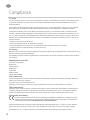 14
14
-
 15
15
-
 16
16
-
 17
17
-
 18
18
-
 19
19
-
 20
20
-
 21
21
-
 22
22
-
 23
23
-
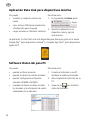 24
24
-
 25
25
-
 26
26
-
 27
27
-
 28
28
-
 29
29
-
 30
30
-
 31
31
-
 32
32
-
 33
33
-
 34
34
-
 35
35
-
 36
36
-
 37
37
-
 38
38
-
 39
39
-
 40
40
-
 41
41
-
 42
42
-
 43
43
-
 44
44
-
 45
45
-
 46
46
-
 47
47
-
 48
48
-
 49
49
-
 50
50
-
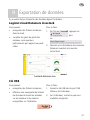 51
51
-
 52
52
-
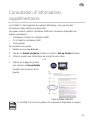 53
53
-
 54
54
-
 55
55
-
 56
56
-
 57
57
-
 58
58
-
 59
59
-
 60
60
-
 61
61
-
 62
62
-
 63
63
-
 64
64
-
 65
65
-
 66
66
-
 67
67
-
 68
68
-
 69
69
-
 70
70
-
 71
71
-
 72
72
Tru-Test JR5000 ID5000 XR5000 Guía de inicio rápido
- Tipo
- Guía de inicio rápido
en otros idiomas
Artículos relacionados
-
 Tru-Test JR5000 ID5000 XR5000 Guía de inicio rápido
Tru-Test JR5000 ID5000 XR5000 Guía de inicio rápido
-
 Tru-Test EziWeigh7i Guía de inicio rápido
Tru-Test EziWeigh7i Guía de inicio rápido
-
 Tru-Test EziWeigh7i Guía de inicio rápido
Tru-Test EziWeigh7i Guía de inicio rápido
-
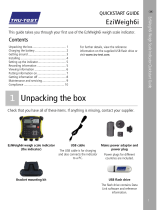 Tru-Test EziWeigh7i Guía de inicio rápido
Tru-Test EziWeigh7i Guía de inicio rápido
-
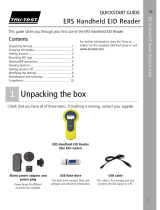 Tru-Test ERS Handheld EID Reader Guía de inicio rápido
Tru-Test ERS Handheld EID Reader Guía de inicio rápido
-
Tru-Test XRP2 Panel Reader and Antenna Guía de inicio rápido
-
 Tru-Test XRS2 Stick Reader Guía de inicio rápido
Tru-Test XRS2 Stick Reader Guía de inicio rápido
-
 Tru-Test XRS2 Stick Reader Guía de inicio rápido
Tru-Test XRS2 Stick Reader Guía de inicio rápido
-
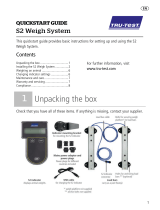 Tru-Test S2 Weigh System Guía de inicio rápido
Tru-Test S2 Weigh System Guía de inicio rápido
-
Tru-Test S3 Indicator Guía de inicio rápido